നമുക്ക് മൊഡ്യൂളിലേക്ക് കടക്കാം "വിൽപ്പന" . തിരയൽ ബോക്സ് ദൃശ്യമാകുമ്പോൾ, ബട്ടൺ ക്ലിക്ക് ചെയ്യുക "ശൂന്യം" . തുടർന്ന് മുകളിൽ നിന്ന് പ്രവർത്തനം തിരഞ്ഞെടുക്കുക "ഒരു വിൽപ്പന നടത്തുക" .

വിൽപ്പനക്കാരന്റെ ഓട്ടോമേറ്റഡ് ജോലിസ്ഥലം ദൃശ്യമാകും.
![]() വിൽപ്പനക്കാരന്റെ ഓട്ടോമേറ്റഡ് ജോലിസ്ഥലത്തെ ജോലിയുടെ അടിസ്ഥാന തത്വങ്ങൾ ഇവിടെ എഴുതിയിരിക്കുന്നു.
വിൽപ്പനക്കാരന്റെ ഓട്ടോമേറ്റഡ് ജോലിസ്ഥലത്തെ ജോലിയുടെ അടിസ്ഥാന തത്വങ്ങൾ ഇവിടെ എഴുതിയിരിക്കുന്നു.
നിങ്ങൾ ക്ലബ് കാർഡുകൾ ഉപയോഗിക്കുകയാണെങ്കിൽ, വ്യത്യസ്ത വിലകളിൽ വ്യത്യസ്ത വാങ്ങുന്നവർക്ക് വിൽക്കുക, ക്രെഡിറ്റിൽ സാധനങ്ങൾ വിൽക്കുക, സാധനങ്ങളുടെ പുതിയ വരവിനെക്കുറിച്ച് ഉപഭോക്താക്കളെ അറിയിക്കാൻ ആധുനിക മെയിലിംഗ് രീതികൾ ഉപയോഗിക്കാൻ ആഗ്രഹിക്കുന്നുവെങ്കിൽ - ഓരോ വിൽപ്പനയ്ക്കും ഒരു വാങ്ങുന്നയാളെ തിരഞ്ഞെടുക്കുന്നത് നിങ്ങൾക്ക് പ്രധാനമാണ്.

നിങ്ങൾക്ക് ഉപഭോക്താക്കളുടെ വലിയ ഒഴുക്ക് ഉണ്ടെങ്കിൽ, ക്ലബ് കാർഡുകൾ ഉപയോഗിക്കുന്നതാണ് നല്ലത്. തുടർന്ന്, ഒരു നിർദ്ദിഷ്ട ക്ലയന്റിനായി തിരയാൻ, ' കാർഡ് നമ്പർ ' ഫീൽഡിൽ ക്ലബ് കാർഡ് നമ്പർ നൽകിയാൽ മതിയാകും അല്ലെങ്കിൽ അത് ഒരു സ്കാനറായി വായിക്കുക.
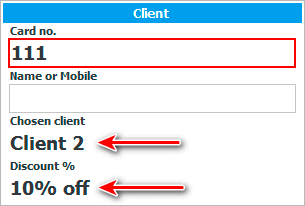
ഉൽപ്പന്നങ്ങൾ സ്കാൻ ചെയ്യുന്നതിന് മുമ്പ് ഒരു ക്ലയന്റിനായി തിരയേണ്ടത് ആവശ്യമാണ്, കാരണം വ്യത്യസ്ത വില പട്ടികകൾ വ്യത്യസ്ത വാങ്ങുന്നവർക്ക് അറ്റാച്ചുചെയ്യാം.
സ്കാൻ ചെയ്തതിന് ശേഷം, നിങ്ങൾ ക്ലയന്റിന്റെ പേരും ഒരു പ്രത്യേക വില ലിസ്റ്റ് ഉപയോഗിക്കുമ്പോൾ അയാൾക്ക് കിഴിവ് ഉണ്ടോ എന്നതും ഉടനടി നീക്കം ചെയ്യും.
എന്നാൽ ക്ലബ് കാർഡുകൾ ഉപയോഗിക്കാതിരിക്കാനുള്ള അവസരമുണ്ട്. ഏതൊരു ക്ലയന്റിനെയും പേര് അല്ലെങ്കിൽ ഫോൺ നമ്പർ ഉപയോഗിച്ച് കണ്ടെത്താനാകും.
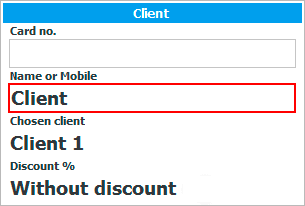
ആദ്യനാമമോ അവസാന നാമമോ ഉപയോഗിച്ച് നിങ്ങൾ ഒരു വ്യക്തിയെ തിരയുകയാണെങ്കിൽ, നിർദ്ദിഷ്ട തിരയൽ മാനദണ്ഡവുമായി പൊരുത്തപ്പെടുന്ന നിരവധി വാങ്ങുന്നവരെ നിങ്ങൾ കണ്ടെത്തിയേക്കാം. അവയെല്ലാം ' കസ്റ്റമർ സെലക്ഷൻ ' ടാബിന്റെ ഇടതുവശത്തുള്ള പാനലിൽ പ്രദർശിപ്പിക്കും.

അത്തരമൊരു തിരയലിൽ, നിർദ്ദിഷ്ട ലിസ്റ്റിൽ നിന്ന് ആവശ്യമുള്ള ക്ലയന്റിൽ നിങ്ങൾ ഇരട്ട-ക്ലിക്കുചെയ്യേണ്ടതുണ്ട്, അതുവഴി അവന്റെ ഡാറ്റ നിലവിലെ വിൽപ്പനയിലേക്ക് മാറ്റിസ്ഥാപിക്കും.
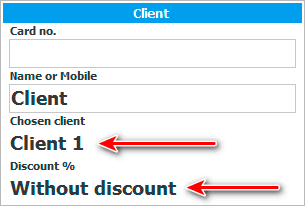
തിരയുമ്പോൾ, ആവശ്യമുള്ള ക്ലയന്റ് ഡാറ്റാബേസിൽ ഇല്ലെങ്കിൽ, നമുക്ക് പുതിയൊരെണ്ണം ചേർക്കാം. ഇത് ചെയ്യുന്നതിന്, താഴെയുള്ള ' പുതിയ ' ബട്ടൺ അമർത്തുക.

ക്ലയന്റിന്റെ പേര്, മൊബൈൽ ഫോൺ നമ്പർ, മറ്റ് ഉപയോഗപ്രദമായ വിവരങ്ങൾ എന്നിവ നൽകാൻ കഴിയുന്ന ഒരു വിൻഡോ ദൃശ്യമാകും.
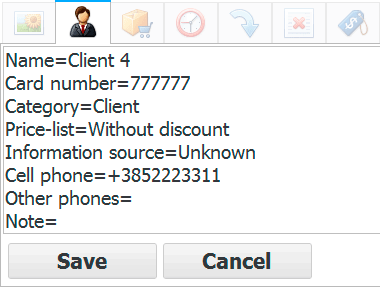
നിങ്ങൾ ' സേവ് ' ബട്ടണിൽ ക്ലിക്കുചെയ്യുമ്പോൾ, പുതിയ ക്ലയന്റ് ഓർഗനൈസേഷന്റെ ഏകീകൃത ഉപഭോക്തൃ ഡാറ്റാബേസിലേക്ക് ചേർക്കപ്പെടുകയും നിലവിലെ വിൽപ്പനയിൽ ഉടനടി ഉൾപ്പെടുത്തുകയും ചെയ്യും.
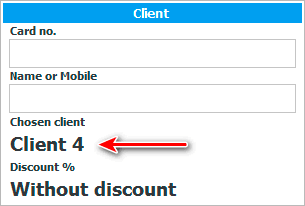
ഒരു ഉപഭോക്താവിനെ ചേർക്കുമ്പോഴോ തിരഞ്ഞെടുക്കുമ്പോഴോ മാത്രമേ നിങ്ങൾക്ക് ഉൽപ്പന്നങ്ങൾ സ്കാൻ ചെയ്യാൻ കഴിയൂ. തിരഞ്ഞെടുത്ത വാങ്ങുന്നയാളുടെ കിഴിവ് കണക്കിലെടുത്ത് സാധനങ്ങളുടെ വിലകൾ എടുക്കുമെന്ന് നിങ്ങൾക്ക് ഉറപ്പുണ്ടാകും.
മറ്റ് സഹായകരമായ വിഷയങ്ങൾക്കായി താഴെ കാണുക:
![]()
യൂണിവേഴ്സൽ അക്കൗണ്ടിംഗ് സിസ്റ്റം
2010 - 2024